win7电脑显示藏语方法 win7如何添加藏文输入法
时间:2021-05-11作者:zhong
在我们国内,有很多种语言,是我们数不清的,一些语言文字就是跟类似一些字符似的,就比如说藏语,这只有他们自己藏族才能懂的语言,最近有win7用户想在电脑上显示藏语,但不知道要如何设置,那么我们可以添加藏语输入法就可以了,下面小编给大家分享win7添加藏文输入法的方法。
推荐系统:WIN7旗舰版系统下载
解决方法:
1、用鼠标左键单击“开始菜单”按钮,然后点击“控制面板”。
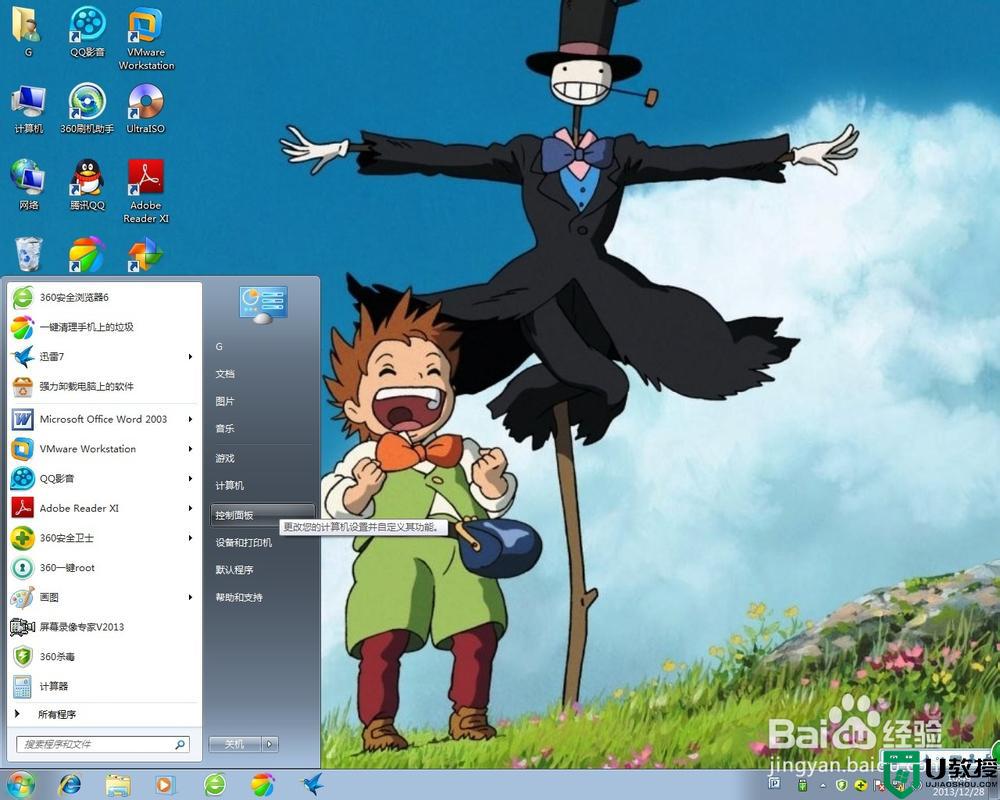
2、显示“控制面板”窗口,用鼠标左键单击“区域和语言”这一选项。
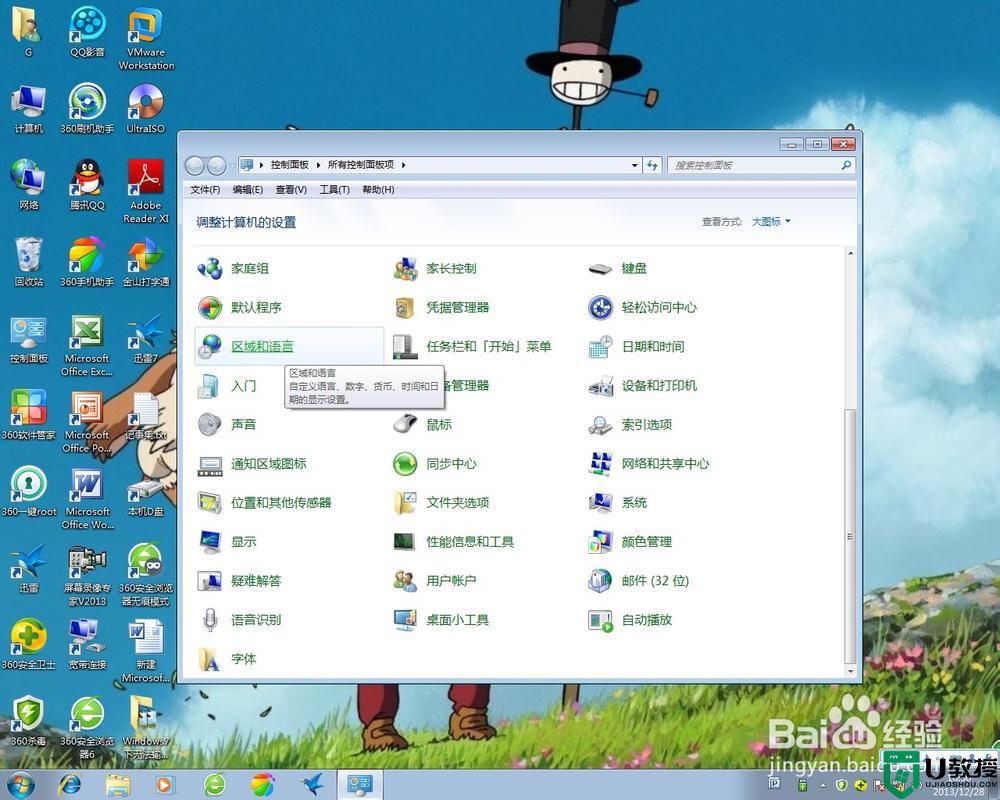
3、在弹出的“区域和语言”窗口中,用鼠标左键单击“键盘和语言”选项卡。然后再单击“更改键盘”按钮。

4、在“文本服务和输入语言”窗口中,用鼠标左键点击“添加”按钮。

5、单击“添加”按钮后,系统将弹出“添加输入语言”窗口。请你滚动右侧的滚动条,找到“藏语(中国)”,然后接着勾选“藏语(中国)”。勾完后,请按“确定”,以确定您添加这种输入语言。

6、这时,“藏语(中国)”已被添加了。

7、单击“属性”按钮,可以显示藏文键盘布局。

8、在Windows任务栏右下角的语言栏中,可随时勾选“藏语(中国)”。即可实现藏文的输入。
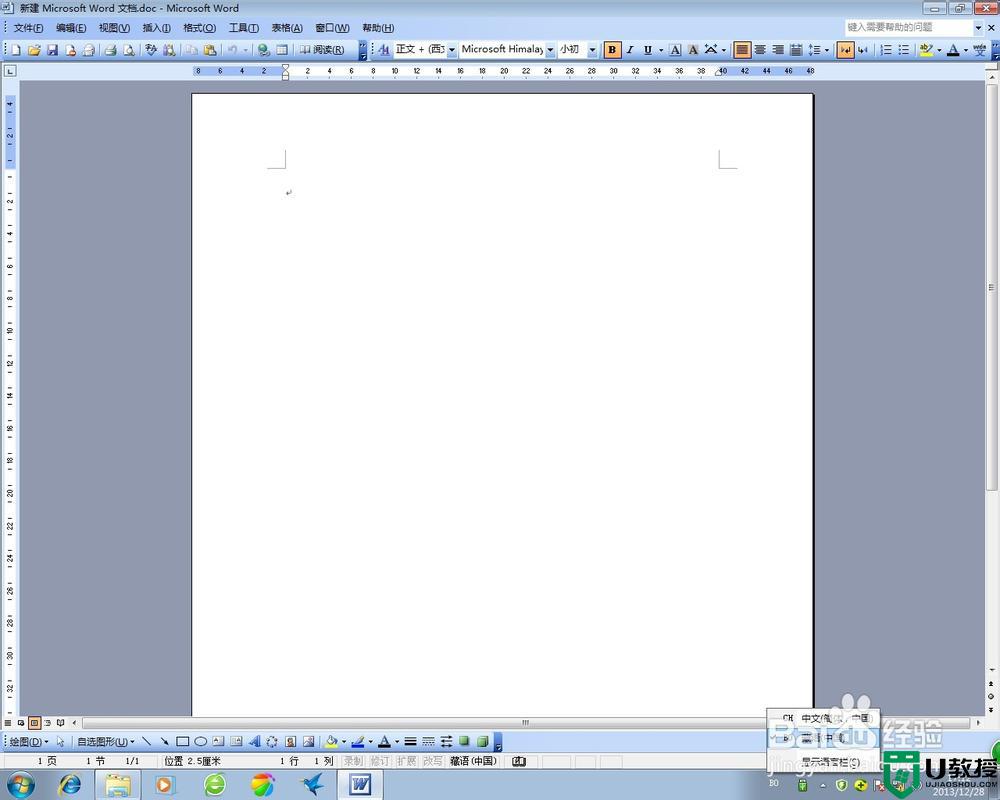
9、最后,送上成功输入的喜悦,希望你也可以成功输入藏语。
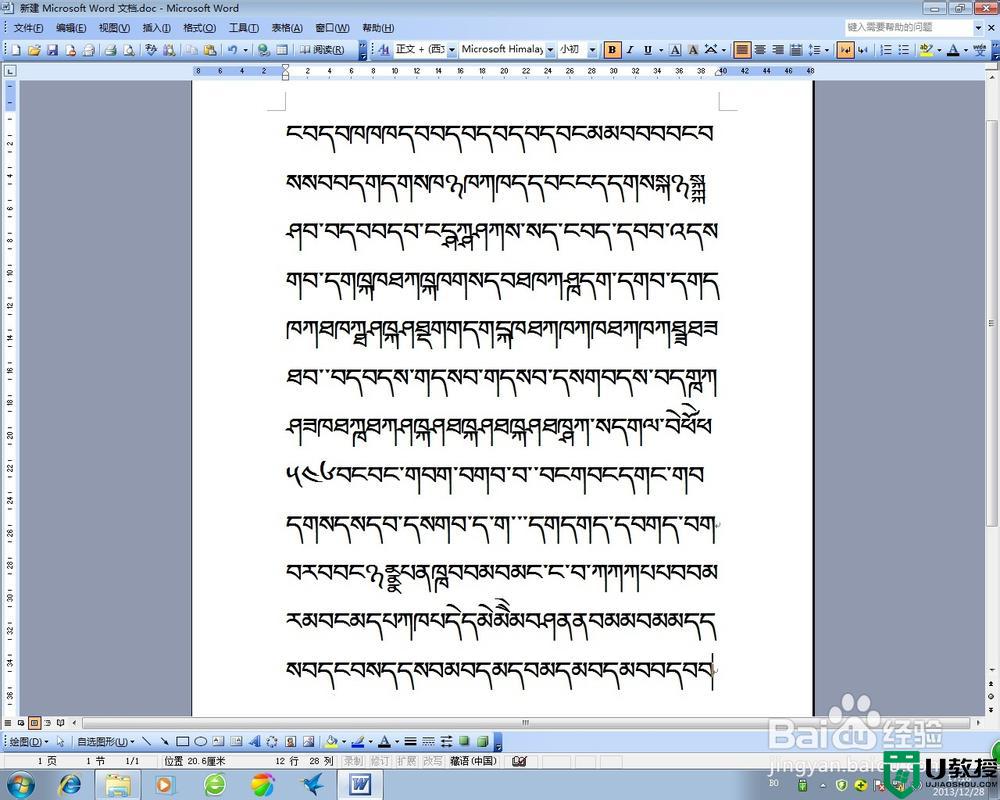
以上就是win7添加藏文输入法的方法,有想让电脑显示藏语的话,可以按上面的方法来进行添加。





